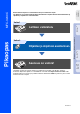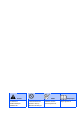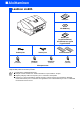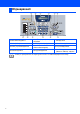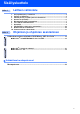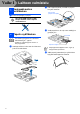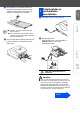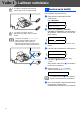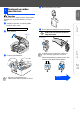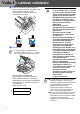Laitteen asetukset Vaihe 1 Vaihe 2 Ohjainten ja ohjelmien asentaminen Mac OS® 8.6 - 9.2 Asennus on valmis! Mac OS® X Windows® Laitteen valmistelu Ohjainten ja ohjelmien asentaminen MFC-3240C Pikaopas Ennen laitteen käyttöä on valmisteltava laite ja asennettava ohjain. Lue Pikaopas ja noudata siinä annettuja yksinkertaisia ohjeita laitteen valmistelemiseksi ja ohjaimen ja ohjelmiston asentamiseksi. Uusimmat ohjaimet ja parhaat ratkaisut ongelmiin ja kysymyksiin saat Brother Solutions Centeristä.
■ Varoitus Varoitus, jota on noudatettava henkilövahinkojen välttämiseksi. Vinkki Huomautus, jota noudattamalla laitetta käytetään oikein ja vältetään laitevahingot. Ohjeet ja vinkit, jotka kannattaa muistaa laitetta käytettäessä. Käyttöopas Osoittaa viittausta Käyttöoppaaseen.
■ Aloittaminen Laatikon sisältö Pikaopas CD-ROM-levy Käyttöopas (englanninkielinen) Suomenkieliset oppaat löytyvät CD:ltä Puhelinjohto Verkkojohto Pikavalintatarrat Musta Magenta Keltainen Syaani (LC900BK) (LC900M) (LC900Y) (LC900C) Mustepatruunat Laatikon sisältö vaihtelee maasta riippuen. Säilytä kaikki pakkausmateriaalit ja laatikko. Jos liität laitteen USB-liitännän kautta: ■ Kaapeli ei kuulu toimitukseen. Hanki tarkoitukseen sopiva USB 2.0 -kaapeli. ■ Käytä hyväksyttyä USB 2.
Ohjauspaneeli 12 1 2 11 3 10 9 4 8 5 7 6 1. Pikavalintanäppäimet 5. Stop/Exit (Lopeta/poistu)näppäintä 9. Tilanäppäimet 2. Shift (Vaihto) 6. Start (Käynnistä)-näppäimet 10. Nestekidenäyttö 3. Faksi- ja puhelinnäppäimet 7. Power Save (Virransäästönäppäin) 11. Kopiointinäppäimet 4. Valintanäppäimet 8. Navigointinäppäimet 12. Ink Management (Musteen hallinta) -näppäin Lisätietoja ohjauspaneelista on Käyttöoppaan luvussa 1 kohdassa Ohjauspaneelin esittely.
Sisällysluettelo Vaihe 1 Laitteen valmistelu 1. 2. 3. 4. 5. 6. 7. 8. 9. 10. Vaihe 2 Suojapakkausten poistaminen ......................................................................... 4 Paperin syöttäminen.......................................................................................... 4 Puhelinjohdon ja verkkojohdon asentaminen................................................. 5 Aseta maa (ei kieltä)...........................................................................................
Vaihe 1 Laitteen valmistelu Suojapakkausten 1 poistaminen 1 2 Paina paperiohjainta ja säädä se paperin leveyden mukaan. Paperiohjain (Paperin sivuohjain) Poista suojateippi ja -paperi. ÄLÄ LIITÄ USB-kaapelia. USBkaapeli liitetään vasta ohjainta asennettaessa. 3 Vedä paperilokero ulos ja nosta asiakirjojen pysäytin ylös. 2 Paperin syöttäminen Paperituki Voit asettaa paperilokeroon korkeintaan 100 arkkia 80 g/m2 -paperia. Lisätietoja on Käyttöoppaan luvussa 1: Tietoja paperista.
6 Aseta ulostuloalusta takaisin paikoilleen ja työnnä paperilokero takaisin kokonaan laitteeseen. Voidaanko puhua verkkojohdosta. 2 Liitä puhelinjohdon. Liitä puhelinjohdon toinen pää laitteen LINE-liitäntään ja toinen pää puhelinpistorasiaan. Laitteen asetukset 1 Windows® ■ Varmista, että paperiohjain koskettaa paperin reunoja. ■ Varo työntämästä paperia liikaa, sillä se saattaa taipua lokeron perällä ja aiheuttaa paperinsyöttöhäiriöitä.
Vaihe 1 Laitteen valmistelu Jos linjaan on kytketty myös ulkoinen puhelin, liitä se alla osoitetulla tavalla. 4 Aseta maa (ei kieltä) Sinun on valittava oma maasi, jotta laite toimii oikein maasi paikallisessa puhelinverkossa. 1 Käynnistä laite kytkemällä virtajohto verkkovirtaan. Paina Menu/Set. Set country Press Set Key 2 Jos linjaan on kytketty ulkoinen puhelinvastaaja, liitä se alla osoitetulla tavalla. Jos linjaan on kytketty Ulkoinen/Puhv, valitse vastaanottotilaksi “Ulkoinen puhelinvastaaja”.
4 Ota mustepatruuna pussista. 5 Irrota patruunan alapinnan suoja varovasti. Laitteen asetukset Mustepatruunoiden 5 asentaminen Varoitus Jos mustetta joutuu silmiin, huuhtele silmät vedellä välittömästi ja ota yhteyttä lääkäriin, jos ärsytys jatkuu. Varmista, että virta on kytketty päälle. Näyttöön tulee viesti: Tarkista kasetti 2 Avaa yläkansi. Yläkansi Windows® 1 ÄLÄ koske alla olevassa kuvassa näkyvää aluetta. Poista suojapakkaukset.
Vaihe 1 Laitteen valmistelu 6 Paina mustepatruunaa lujasti alaspäin, kunnes koukku napsahtaa sen päälle. Pidä huoli, että aukon väri (A) vastaa mustepatruunan väriä (B), kuten alla olevasta kuvasta näkyy. (B) (A) OK 7 Sulje yläkansi. Jos näyttöön tulee mustepatruunoiden asentamisen jälkeen viesti “Aseta”, tarkista, että olet asentanut mustepatruunat oikein. Laite puhdistaa ensimmäisellä käyttökerralla musteputkijärjestelmän.
1 5 Kun puhdistus on suoritettu loppuun, näyttöön tulee viesti: Jos kaikki viivat ovat selkeitä ja näkyvissä, lopeta laatutesti painamalla 1 -näppäintä. ---TAI--Jos kuvasta puuttuu lyhyitä viivoja, paina 2 näppäintä ja siirry vaiheeseen 6. OK Laitteen asetukset Tulostuksen 6 laaduntarkistus Huono Aseta paperi ja Paina Start 3 Varmista, että paperilokerossa on paperia. Paina Colour Start.
Vaihe 1 Laitteen valmistelu 8 1 2 3 4 Päivämäärän ja kellonajan asettaminen 9 Paina Menu/Set. Voit tallentaa nimesi ja faksinumerosi niin, että ne tulostuvat jokaiselle lähetettävälle faksilehdelle. Paina 0. 1 2 3 4 Paina 2. Syötä vuoden kaksi viimeistä numeroa valintanäppäimillä ja paina sitten Menu/Setnäppäintä. Vuosi:2004 (Esim. näppäile 0 4 vuonna 2004.) 5 5 Syötä päivä kaksinumeroisena ja paina sitten Menu/Set-näppäintä. Paina 3.
Vastaanottotilan valitseminen Laitteen asetukset 10 Vastaanottotiloja on neljä: Vain fax, Fax/Puh, Manuaalinen ja Ulkoinen/Puhv. Kytketkö MFC:hen ulkoisen puhelimen tai ulkoisen puhelinvastaajan? Ei Käytätkö ulkoisen puhelinvastaajan viestitoimintoa? Ei Vain fax MFC ottaa kaikki puhelut vastaan fakseina. Windows® Kyllä Haluatko MFC:n vastaavan kaikkiin soittoihin? Kyllä Fax/Puh MFC ohjaa linjaa ja vastaa automaattisesti kaikkiin puheluihin.
Vaihe 2 Ohjainten ja ohjelmien asentaminen Pakkauksen mukana toimitettu CD-ROM-levy “MFL-Pro Suite” CD-ROM-levyn sisältö on seuraava: Asenna MFL-Pro Suite Voit asentaa MFL-Pro Suite -ohjelman ja muita monitoimiohjaimia. Asenna valinnaiset sovellukset Voit asentaa MFL-Pro Suite -ohjelman muita apuohjelmia. Ohjeet*1 Lue Käyttöopas ja muut ohjeet PDF-muodossa (katseluohjelma toimitettu levyllä). MFL-Pro Suite -ohjelmistoon kuuluu tulostinohjain, skannerin ohjain, ScanSoft® PaperPort® 9.
Vaihe 2 Ohjainten ja ohjelmien asentaminen Windows® Laitteen asetukset Lue tietokoneesi käyttöjärjestelmää ja liitäntäkaapelia koskevat ohjeet. Mac OS® X ■ Windows® 98/98SE/Me/2000 Professional/XP ...... Siirry sivulle 14 Mac OS® 8.6 - 9.2 ■ Mac OS® X 10.2.4 tai uudempi .............................. Siirry sivulle 16 ■ Mac OS® 8.6 - 9.2....................................................
Vaihe 2 Ohjainten ja ohjelmien asentaminen Windows® 98/98SE/Me/2000 Professional/XP Varmista, että olet noudattanut kaikkia ohjeita vaiheessa 1 “Laitteen valmistelu” sivuilla 4 - 11. 1 Irrota laite verkkovirrasta ja tietokoneesta, jos olet jo kytkenyt liitäntäkaapelin. 2 Käynnistä tietokone. (Jos tietokoneessa on Windows® 2000 Professional/XP -käyttöjärjestelmä, kirjaudu sisään Järjestelmänvalvojan oikeuksilla.) 3 4 Aseta pakkauksen mukana toimitettu CD-ROM-levy CD-ROM-asemaan.
Laitteen asetukset Kun näyttöön tulee tämä ikkuna, liitä USBkaapeli ensin tietokoneeseen ja sitten laitteesseen. A Käynnistä laite kytkemällä virtajohto verkkovirtaan. Näin kytket USB-kaaplein: 1. Avaa yläkansi, niin että se lukittuu yläasentoon. 2. Kytke USB-kaapeli USB-liitäntään, jossa on symboli . USB-liitäntä sijaitsee mustepatruunoiden aukkojen yläpuolella vasemmalla, kuten alla olevasta kuvasta näkyy. 3.
Vaihe 2 Ohjainten ja ohjelmien asentaminen Mac OS® X 10.2.4 tai uudempi Varmista, että olet noudattanut kaikkia ohjeita vaiheessa 1 “Laitteen valmistelu” sivuilla 4 - 11. Mac OS® X 10.2.0–10.2.3 -käyttäjien on päivitettävä järjestelmäksi Mac OS® X 10.2.4 tai uudempi. (Uusimmat tiedot Mac OS® X käyttöjärjestelmästä saat osoitteesta: http://solutions.brother.com) 1 2 3 Käynnistä Macintosh®. 4 Kaksoisnapsauta Start Here OSX (Aloita tästä OSX) -kuvaketta.
Laitteen asetukset Valitse Siirry-valikosta Ohjelmat. B Avaa Lisäohjelmat-kansio. C Napsauta Print Center -kuvake. D Napsauta Lisää. Varoitus Varmista, ettei kaapeli estä kantta sulkeutumasta kunnolla, koska se voi häiritä laitteen toimintaa. Laitetta EI SAA kytkeä näppäimistön USB-porttiin tai virrattomaan USBkeskittimeen. 8 9 0 Sulje yläkansi varovasti. Käynnistä laite kytkemällä virtajohto verkkovirtaan. Valitse USB and napsauta sen jälkeen OK. Jatkuu...
Vaihe 2 Ohjainten ja ohjelmien asentaminen E Valitse USB. F Valitse MFC-XXXX (XXXX on käyttämäsi mallin nimi) ja napsauta sen jälkeen Lisää. H Asenna Presto!® PageManager® napsauttamalla Presto! PageManager kuvaketta ja seuraa näytön ohjeita. Valokuvien ja alkuperäiskappaleiden skannaaminen, jakaminen ja järjestäminen on helppoa Presto!® PageManager®ohjelmalla. Presto!® PageManager® -ohjelma on asennettu ja asennus on suoritettu loppuun.
Laitteen asetukset Mac OS® 8.6 - 9.2 5 Käynnistä ohjelmiston asennus napsauttamalla MFL-Pro Suite. 2 3 Käynnistä Macintosh®. 6 Seuraa näytön ohjeita ja käynnistä Macintosh®-tietokoneesi uudelleen. 7 Kytke USB-kaapeli ensin Macintosh®tietokoneeseen ja sitten laitteeseen. Näin kytket USB-kaaplein: 1. Avaa yläkansi, niin että se lukittuu yläasentoon. 2. Kytke USB-kaapeli USB-liitäntään, jossa on symboli .
Vaihe 2 Ohjainten ja ohjelmien asentaminen 3. Aseta USB-kaapeli varovasti sille varattuun kouruun alla osoitetulla tavalla ja vie kaapeli kourua pitkin laitteen takaosaa kohti. Varoitus Varmista, ettei kaapeli estä kantta sulkeutumasta kunnolla, koska se voi häiritä laitteen toimintaa. 0 Avaa Omena®-valikko ja valitse Valitsija. A Napsauta Brother Ink -kuvaketta. kuvaketta. Napsauta Valitsija -ikkunan oikeasta laidasta laitetta, jolle haluat tulostaa. Sulje Valitsija.
Laitteen asetukset Asenna Presto!® PageManager® napsauttamalla Presto! PageManager kuvaketta ja seuraa näytön ohjeita. Presto!® PageManager® -ohjelma on asennettu ja asennus on suoritettu loppuun. Mac OS® 8.6 - 9.2 Valokuvien ja alkuperäiskappaleiden skannaaminen, jakaminen ja järjestäminen on helppoa Presto!® PageManager®ohjelmalla.
■ Vaihdettavat mustepatruunat Mustepatruuna Musta (tavallinen) LC900BK 22 Musta (riittopatruuna) LC900HYBK Magenta Keltainen Syaani LC900M LC900Y LC900C
Tavaramerkit Brother-logo on Brother Industries Ltd:n rekisteröity tavaramerkki. Brother on Brother Industries Ltd:n rekisteröity tavaramerkki. Multi-Function Link on Brother International Corporationin rekisteröity tavaramerkki. © Copyright 2004 Brother Industries Ltd. Kaikki oikeudet pidätetään. Windows ja Microsoft ovat Microsoftin rekisteröityjä tavaramerkkejä Yhdysvalloissa ja muissa maissa. Macintosh ja True Type ovat Apple Computer, Inc:n rekisteröityjä tavaramerkkejä.
FIN LF75590011